Masky ti nabízejí možnost upravovat specifické oblasti videa nebo obrázku, aniž bys ovlivnil celkový záběr. V DaVinci Resolve můžeš využívat různé typy masek, abys dosáhl přesně požadovaných efektů. V této příručce ti ukážu, jak efektivně vytvářet a aplikovat masky, abys své videoprojekty cíleně optimalizoval.
Nejdůležitější poznatky
- DaVinci Resolve nabízí různé typy masek, jako jsou čtvercové, kulaté, křivkové a přechodové masky.
- Masky umožňují dílčí úpravy videí, aniž by ovlivnily celý obraz.
- Manipulace s maskami je srovnatelná s nástrojem pero v Photoshopu.
- Sledování umožňuje maskám dynamicky se přizpůsobovat, aby sledovaly pohybující se objekty v obraze.
Podrobný návod
1. Výběr typu masky
Před tím, než začneš s maskováním, nejprve vyber typ masky, který chceš použít. DaVinci Resolve ti nabízí možnost pracovat s čtvercovými, kulatými, křivkovými a přechodovými maskami. Chcete-li vytvořit masku, přejdi na požadovaný klip a vyber ikonu masky na stránce barevné korekce. Zde si můžeš vybrat požadovaný typ masky, například čtvercovou masku.
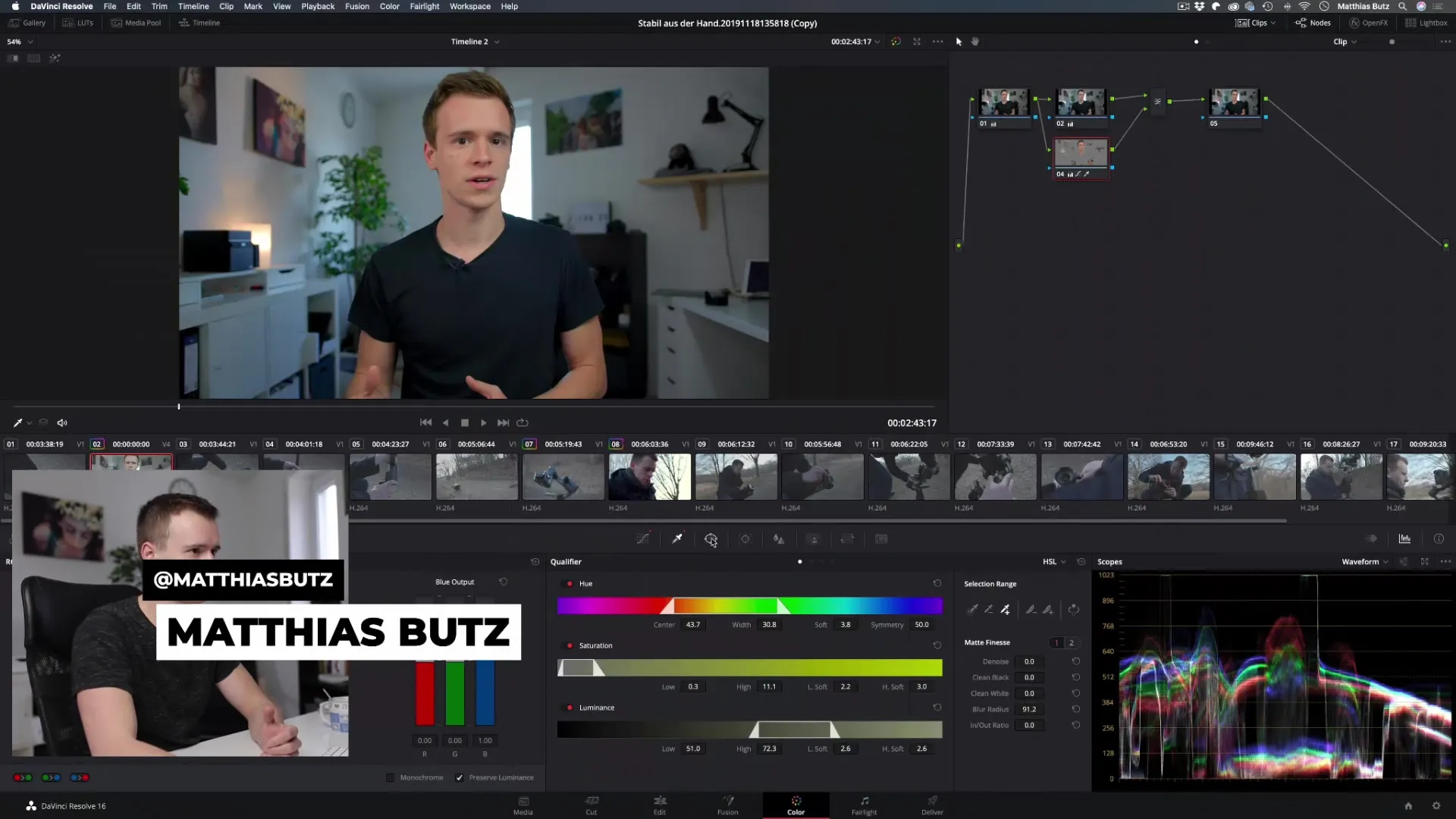
2. Vytvoření čtvercové masky
Abychom vytvořili čtvercovou masku, jednodušeně táhni masku kolem motivu, který chceš zvýraznit. Během přizpůsobování masky můžeš táhnout rohy, aby sis upravil velikost a přesně určil, která část obrázku má být upravena. Dbej na to, aby byla maska přesně umístěna kolem požadovaného prvku.
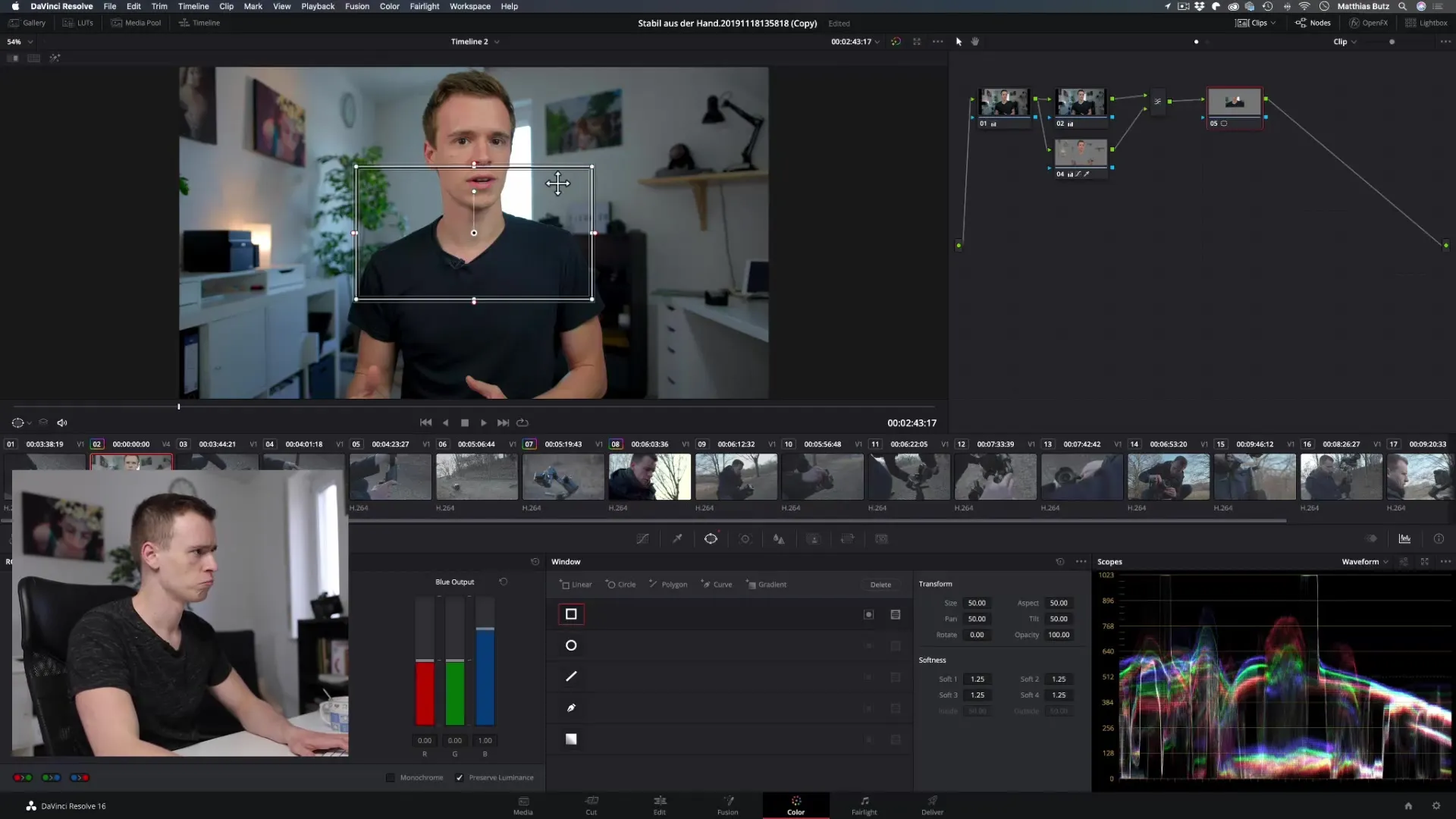
3. Zaoblení a úpravy masky
Pokud potřebuješ kulatou masku, můžeš ji také vybrat. Úpravy fungují podobně jako u čtvercové masky. Můžeš měnit velikost a pozici, aby se maska dokonale přizpůsobila tvému motivu. To je obzvlášť užitečné, pokud například chceš zvýraznit osobu v obrazě. Nezapomeň masku aktivovat, aby byla viditelná.
4. Použití křivkové masky
Křivková maska ti nabízí největší flexibilitu pro vytváření složitějších tvarů. Můžeš s ní pracovat jako s perem ve Photoshopu a přesně vybrat každou oblast. To ti umožní dosáhnout kreativních efektů, které překračují jednoduché tvary. Klikni na ikonu masky a začni kreslit křivkovou masku kolem svého motivu.
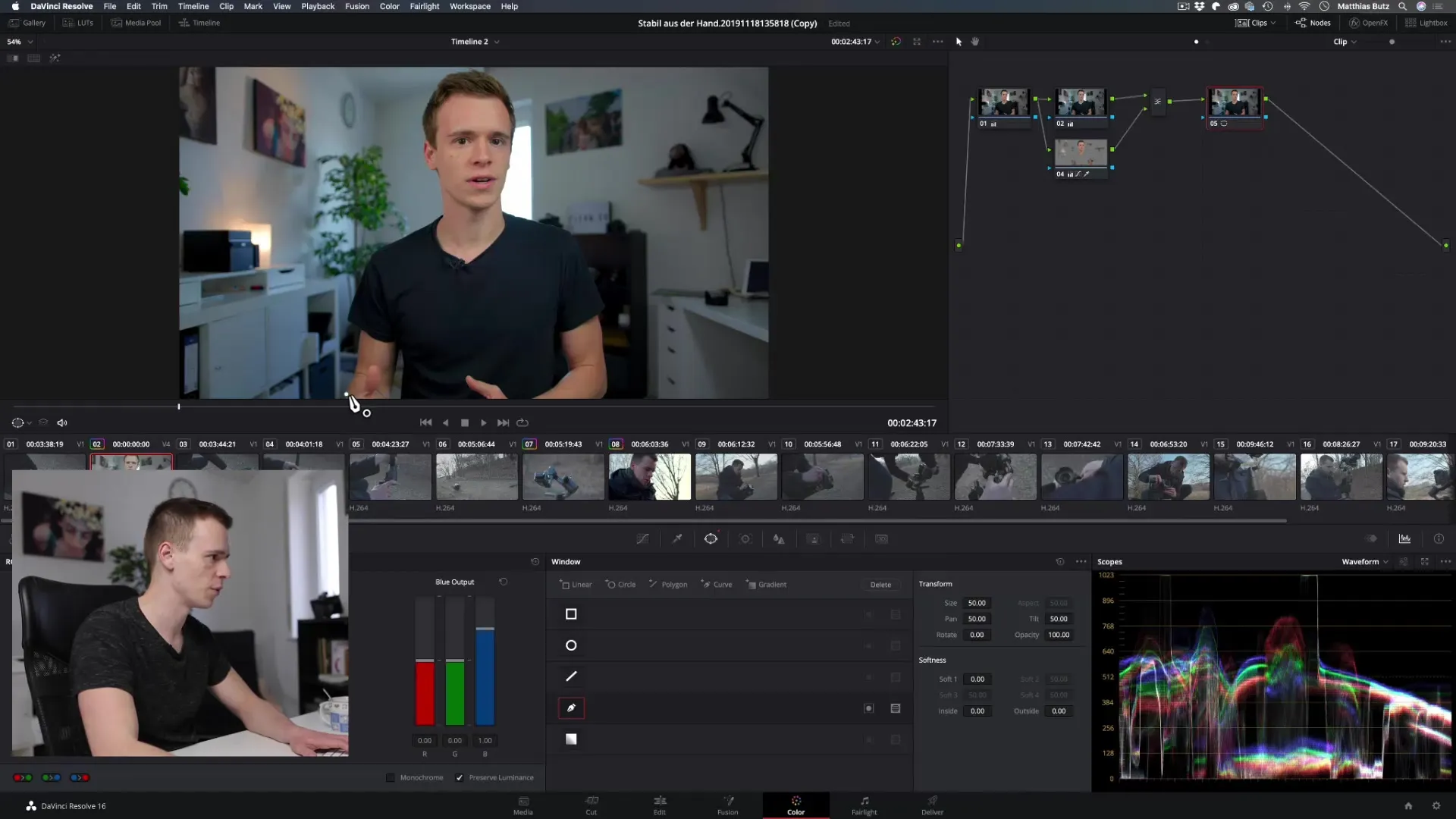
5. Vytvoření přechodové masky
S přechodovou maskou můžeš jemně ztmavit nebo zesvětlit určité oblasti, což je užitečné pro efekty jako jsou viněty. Táhni linku přechodu a umísti ji tak, aby byl přechod hladký a přitažlivý. To může pomoci nasměrovat pozornost na určitou část videa. Experimentuj s umístěním linky, abys dosáhl požadovaného efektu.
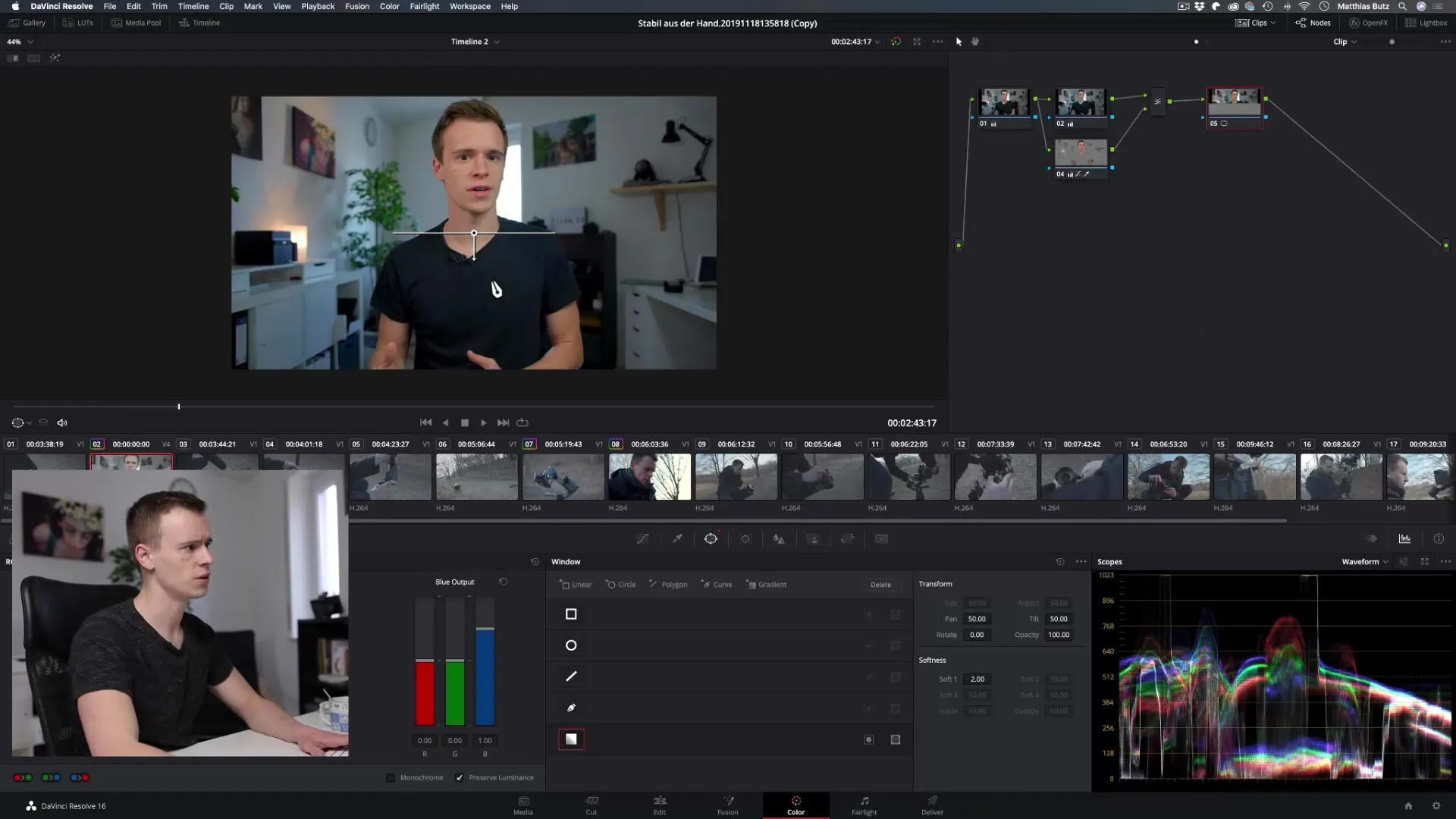
6. Přidání viněty
Chcete-li vytvořit vinětu, táhni linku přechodové masky tak, aby se venkovní oblast ztemnila. Ujisti se, že vybereš správnou pozici pro světlé a tmavé oblasti viněty, a poté využij možnost optimalizace měkkých hran. Pomocí inverzní funkce můžeš snadno provádět převrácení a dosáhnout požadovaného efektu.
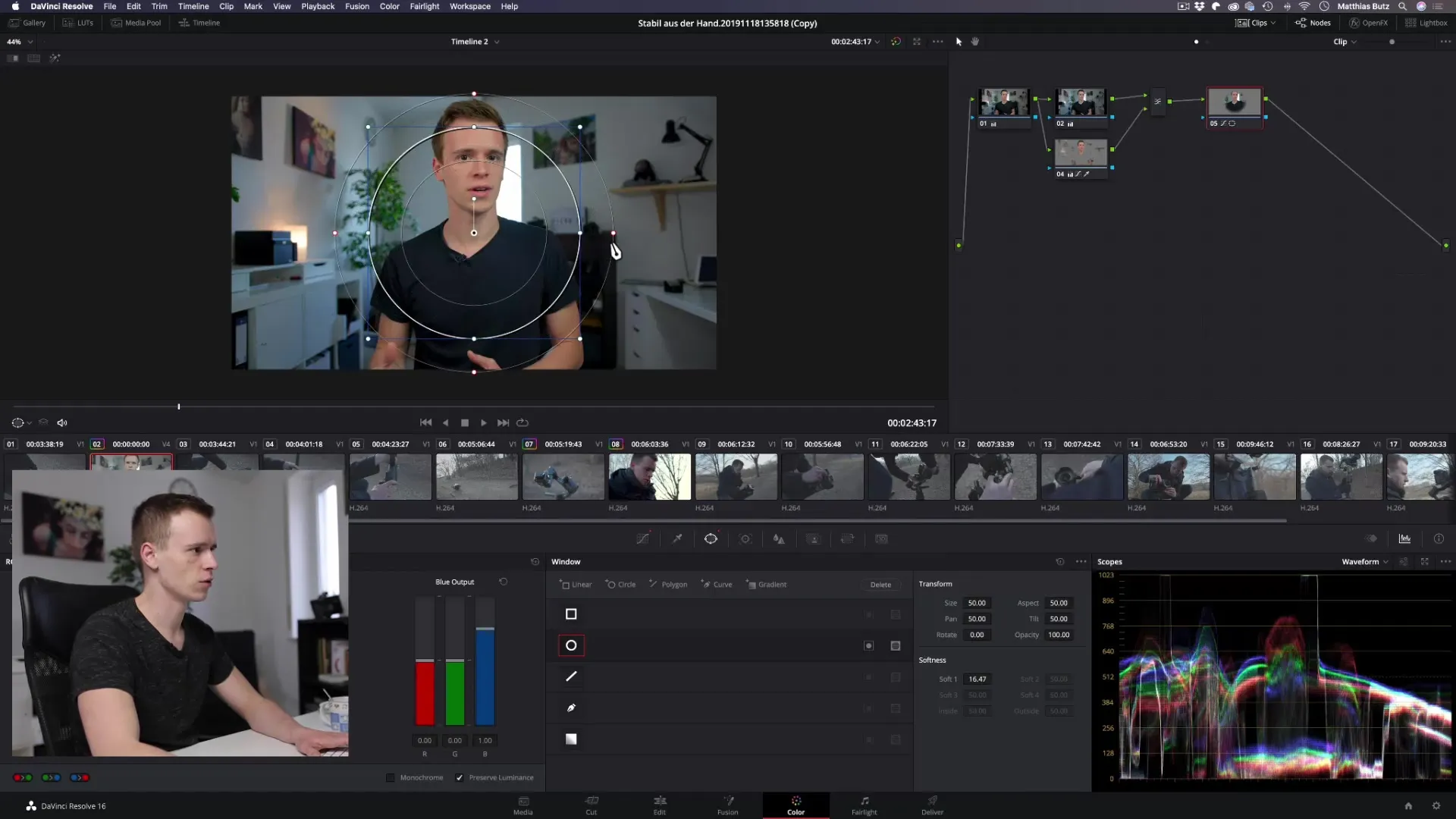
7. Dynamické přizpůsobení pomocí sledování
Pokud máš v obraze pohyblivé objekty, doporučuji použít sledování, abys dynamicky přizpůsobil své masky. To znamená, že maska během záběru následuje objekt, což vytváří konzistentní efekt. Sledování se provádí v záložce „Fusion“ nebo „Color“. Zde vyber svou ikonu masky a poté funkci sledování.
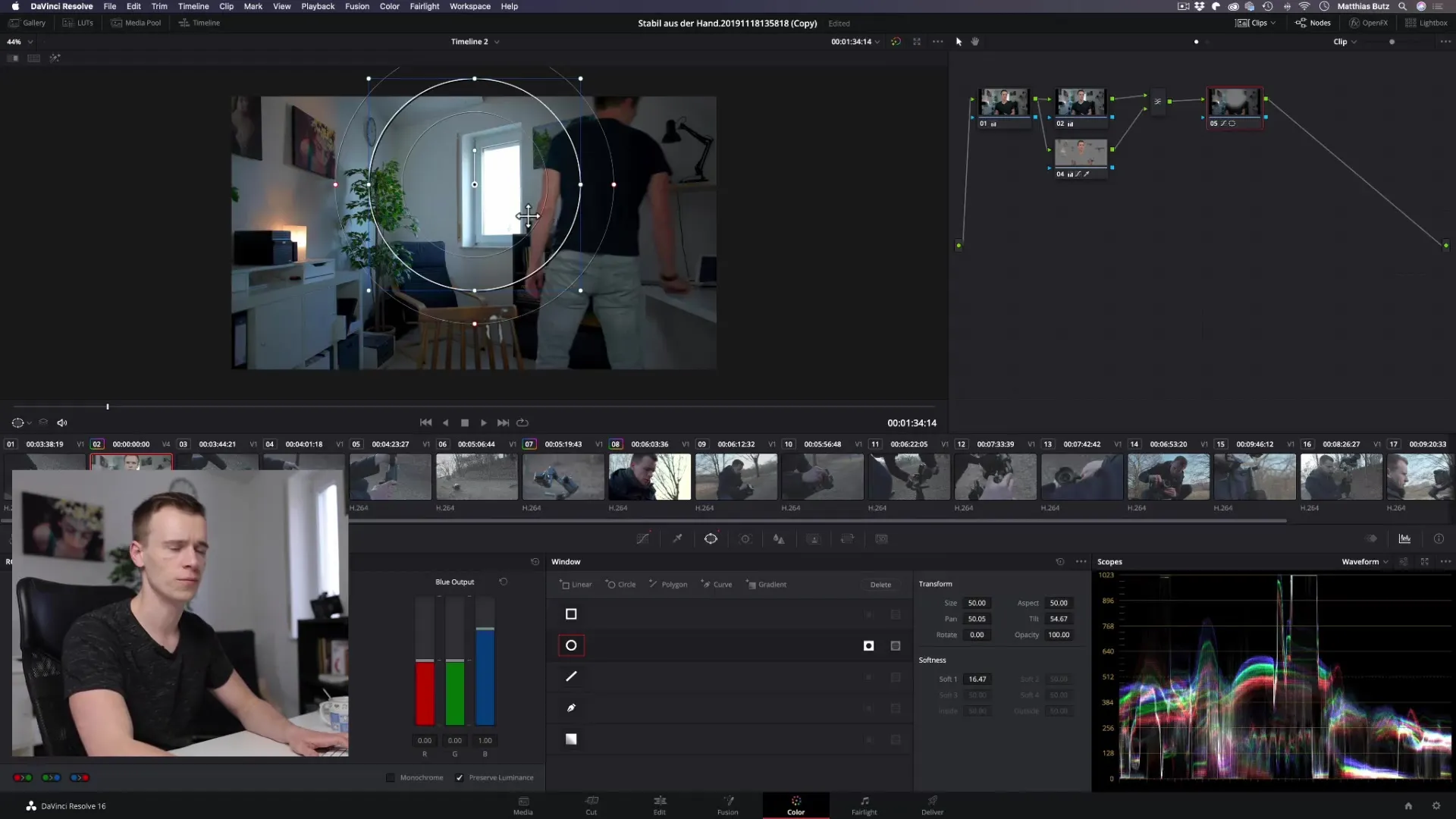
8. Jemné doladění a vylepšení masky
Aby byly okraje masky měkčí, můžeš upravit nastavení „Měkkost“ při úpravě masky. V závislosti na rozlišení tvého projektu můžeš upravit okraje. To zabraňuje tvrdým přechodům a dělá masku přirozenější a přitažlivější. Cvič se v jemném doladění, abys dosáhl co nejlepšího efektu.

9. Použití několika masek
Pokud chceš upravit více oblastí, můžeš umístit několik masek nad sebe. To ti umožní vytvořit různé vizuální efekty, aniž bys musel ovlivnit celý obraz. Každou masku lze samostatně vylepšovat a kombinovat, což vytváří nespočet kreativních možností.

Shrnutí - Masky v DaVinci Resolve: Podrobný návod k vytváření a aplikaci
Masky jsou výkonným nástrojem v DaVinci Resolve, který ti umožňuje upravovat specifické oblasti tvých videí. S různými typy masek, jako jsou čtvercové, kulaté, křivkové a přechodové masky, můžeš přesně ovládat a přizpůsobovat vizuální efekty. Využij sledování k dynamickému sledování pohyblivých objektů a odpovídajícímu přizpůsobení masek.
Často kladené otázky
Jak vytvořím masku v DaVinci Resolve?Vyber ikonu masky a rozhodni se pro požadovaný typ masky. Kresli masku kolem požadované oblasti.
Mohu kombinovat masky v DaVinci Resolve?Ano, můžeš umístit několik masek nad sebe a upravit každou oblast nezávisle.
Jak mohu udělat okraje své masky měkčí?Použij nastavení „Měkkost“ v možnostech masek k vylepšení okrajů.
Jak funguje sledování v souvislosti s maskami?Sledování umožňuje masce pohybovat se s pohyblivými objekty v obraze a tím zůstat konstantně viditelné.
Jaké jsou nejlepší aplikace pro masky?Masky jsou výborné pro vytváření vinět, zaměření na specifické oblasti nebo pro kreativní vizuální efekty.


